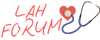Emir
New member
** Anakart BIOS'unun Güncel Olup Olmadığını Anlama**
Anakart BIOS'unun güncel olup olmadığını kontrol etmek, bilgisayarınızın performansı ve uyumluluğu açısından son derece önemlidir. BIOS, temel giriş/çıkış sistemidir ve işletim sistemi başlamadan önce bilgisayarın donanımını yapılandıran yazılım parçasıdır. Güncel bir BIOS, donanım uyumluluğunu artırabilir, hata düzeltmeleri sağlayabilir ve performansı optimize edebilir.
**1. BIOS Sürümünü Kontrol Etme**
Anakart BIOS'unun güncel olup olmadığını kontrol etmenin ilk adımı, mevcut BIOS sürümünü belirlemektir. Bunun için bilgisayarınızı başlatırken BIOS ekranına girmeniz gerekebilir. Bilgisayarın başlangıcında genellikle bir anahtar kombinasyonunu (çoğunlukla DEL veya F2 tuşu) kullanarak BIOS'a erişebilirsiniz. BIOS ekranında genellikle BIOS sürümü açıkça belirtilir.
**2. Anakart Üreticisinin Web Sitesini Ziyaret Etme**
Anakartın üreticisinin web sitesini ziyaret ederek, en son BIOS sürümünü kontrol etmek önemlidir. Üreticinin web sitesinde genellikle destek veya indirme bölümünde güncel BIOS sürümü bulunur. Anakartınızın tam model numarasını belirleyin ve ardından ilgili sayfada en son BIOS sürümünü kontrol edin.
**3. BIOS Güncelleme Notlarını İnceleme**
Her BIOS güncellemesi, belirli bir anakart modeli için çeşitli iyileştirmeler ve düzeltmeler içerebilir. BIOS güncelleme notlarını okuyarak, yeni sürümün ne tür değişiklikler getirdiğini ve bunların sizin sistem performansınıza veya uyumluluğuna nasıl etki edebileceğini anlayabilirsiniz. Özellikle, yeni bir BIOS sürümü donanım uyumluluğunu artırıyorsa veya güvenlik açıklarını düzeltiyorsa güncellemenin önemi daha da artar.
**4. BIOS Güncelleme Araçlarını Kullanma**
Anakart üreticisinin sağladığı resmi BIOS güncelleme araçlarını kullanarak güncelleme işlemini gerçekleştirebilirsiniz. Bu araçlar genellikle kullanıcı dostu arayüzlere sahiptir ve güncelleme sürecini otomatikleştirebilir. Ancak, BIOS güncellemesi sırasında bilgisayarın kapanmaması ve kesintiye uğramaması önemlidir, aksi takdirde ciddi sistem sorunları oluşabilir.
**5. Dikkatli Olunması Gereken Hususlar**
BIOS güncellemesi yaparken bazı önemli noktalara dikkat etmek önemlidir. Öncelikle, BIOS güncellemesinin başarısız olması durumunda sistemde ciddi sorunlar oluşabilir, bu nedenle güncelleme sırasında bilgisayarın kapatılmaması gerekmektedir. Ayrıca, BIOS güncellemesi yapmadan önce, anakartın garanti ve destek politikalarını kontrol etmek de önemlidir, çünkü yanlışlıkla yapılan bir güncelleme garantiyi geçersiz kılabilir.
**6. Profesyonel Yardım Alma**
Eğer BIOS güncellemesi konusunda kendinize güvenmiyorsanız veya herhangi bir sorunla karşılaşırsanız, profesyonel yardım almayı düşünebilirsiniz. Bilgisayar teknisyenleri veya anakart üreticisinin destek ekibi, güncelleme işleminde size yardımcı olabilir ve olası sorunları çözebilirler. Bu şekilde, BIOS güncellemesi sırasında oluşabilecek riskleri en aza indirebilirsiniz.
Anakart BIOS'unun güncel olup olmadığını kontrol etmek ve gerektiğinde güncellemek, bilgisayarınızın uyumluluğunu ve performansını artırmanın önemli bir yoludur. Yapılması gereken adımları takip ederek ve dikkatli olunarak, BIOS güncellemesi işlemini güvenli bir şekilde gerçekleştirebilirsiniz.
Anakart BIOS'unun güncel olup olmadığını kontrol etmek, bilgisayarınızın performansı ve uyumluluğu açısından son derece önemlidir. BIOS, temel giriş/çıkış sistemidir ve işletim sistemi başlamadan önce bilgisayarın donanımını yapılandıran yazılım parçasıdır. Güncel bir BIOS, donanım uyumluluğunu artırabilir, hata düzeltmeleri sağlayabilir ve performansı optimize edebilir.
**1. BIOS Sürümünü Kontrol Etme**
Anakart BIOS'unun güncel olup olmadığını kontrol etmenin ilk adımı, mevcut BIOS sürümünü belirlemektir. Bunun için bilgisayarınızı başlatırken BIOS ekranına girmeniz gerekebilir. Bilgisayarın başlangıcında genellikle bir anahtar kombinasyonunu (çoğunlukla DEL veya F2 tuşu) kullanarak BIOS'a erişebilirsiniz. BIOS ekranında genellikle BIOS sürümü açıkça belirtilir.
**2. Anakart Üreticisinin Web Sitesini Ziyaret Etme**
Anakartın üreticisinin web sitesini ziyaret ederek, en son BIOS sürümünü kontrol etmek önemlidir. Üreticinin web sitesinde genellikle destek veya indirme bölümünde güncel BIOS sürümü bulunur. Anakartınızın tam model numarasını belirleyin ve ardından ilgili sayfada en son BIOS sürümünü kontrol edin.
**3. BIOS Güncelleme Notlarını İnceleme**
Her BIOS güncellemesi, belirli bir anakart modeli için çeşitli iyileştirmeler ve düzeltmeler içerebilir. BIOS güncelleme notlarını okuyarak, yeni sürümün ne tür değişiklikler getirdiğini ve bunların sizin sistem performansınıza veya uyumluluğuna nasıl etki edebileceğini anlayabilirsiniz. Özellikle, yeni bir BIOS sürümü donanım uyumluluğunu artırıyorsa veya güvenlik açıklarını düzeltiyorsa güncellemenin önemi daha da artar.
**4. BIOS Güncelleme Araçlarını Kullanma**
Anakart üreticisinin sağladığı resmi BIOS güncelleme araçlarını kullanarak güncelleme işlemini gerçekleştirebilirsiniz. Bu araçlar genellikle kullanıcı dostu arayüzlere sahiptir ve güncelleme sürecini otomatikleştirebilir. Ancak, BIOS güncellemesi sırasında bilgisayarın kapanmaması ve kesintiye uğramaması önemlidir, aksi takdirde ciddi sistem sorunları oluşabilir.
**5. Dikkatli Olunması Gereken Hususlar**
BIOS güncellemesi yaparken bazı önemli noktalara dikkat etmek önemlidir. Öncelikle, BIOS güncellemesinin başarısız olması durumunda sistemde ciddi sorunlar oluşabilir, bu nedenle güncelleme sırasında bilgisayarın kapatılmaması gerekmektedir. Ayrıca, BIOS güncellemesi yapmadan önce, anakartın garanti ve destek politikalarını kontrol etmek de önemlidir, çünkü yanlışlıkla yapılan bir güncelleme garantiyi geçersiz kılabilir.
**6. Profesyonel Yardım Alma**
Eğer BIOS güncellemesi konusunda kendinize güvenmiyorsanız veya herhangi bir sorunla karşılaşırsanız, profesyonel yardım almayı düşünebilirsiniz. Bilgisayar teknisyenleri veya anakart üreticisinin destek ekibi, güncelleme işleminde size yardımcı olabilir ve olası sorunları çözebilirler. Bu şekilde, BIOS güncellemesi sırasında oluşabilecek riskleri en aza indirebilirsiniz.
Anakart BIOS'unun güncel olup olmadığını kontrol etmek ve gerektiğinde güncellemek, bilgisayarınızın uyumluluğunu ve performansını artırmanın önemli bir yoludur. Yapılması gereken adımları takip ederek ve dikkatli olunarak, BIOS güncellemesi işlemini güvenli bir şekilde gerçekleştirebilirsiniz.